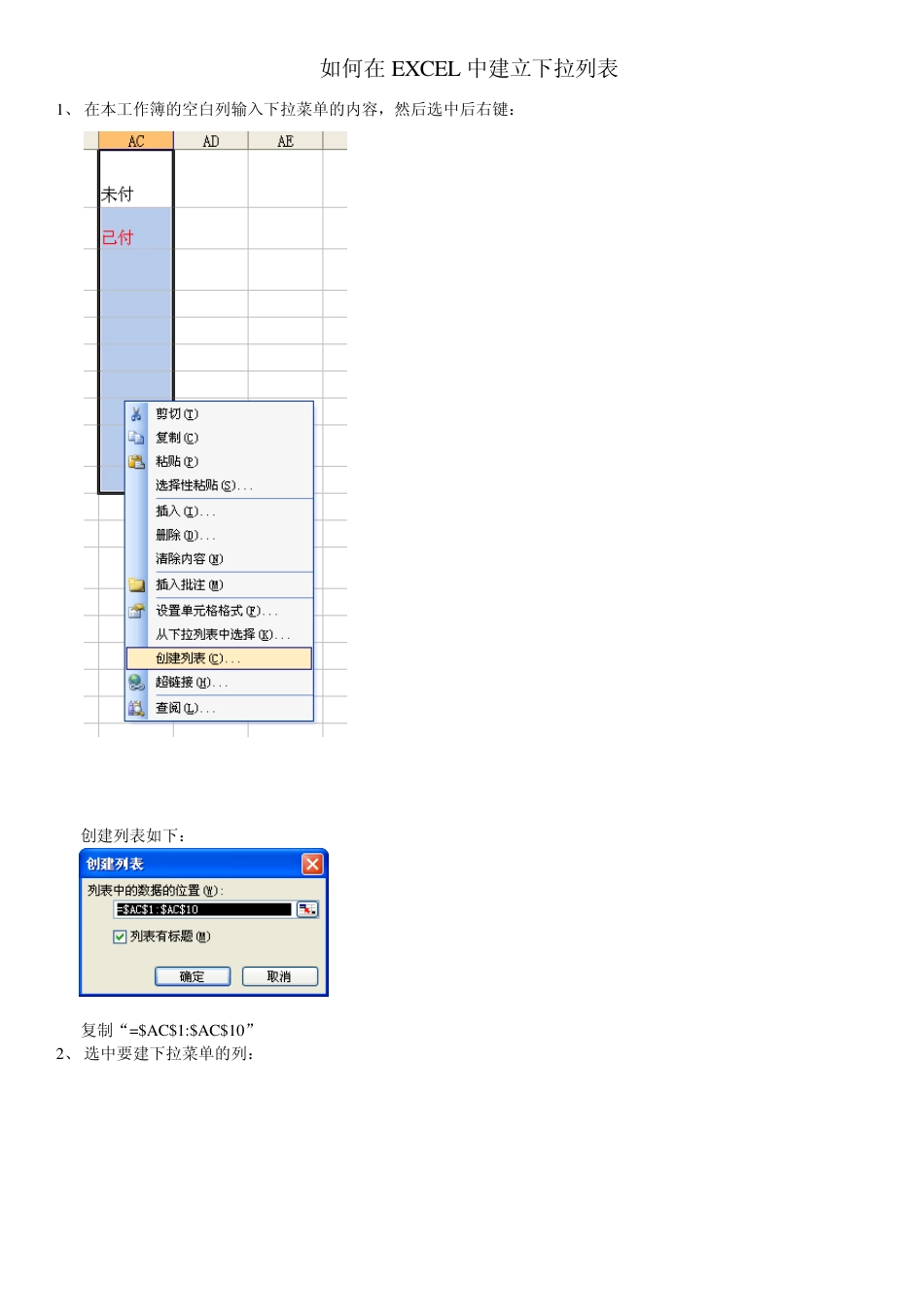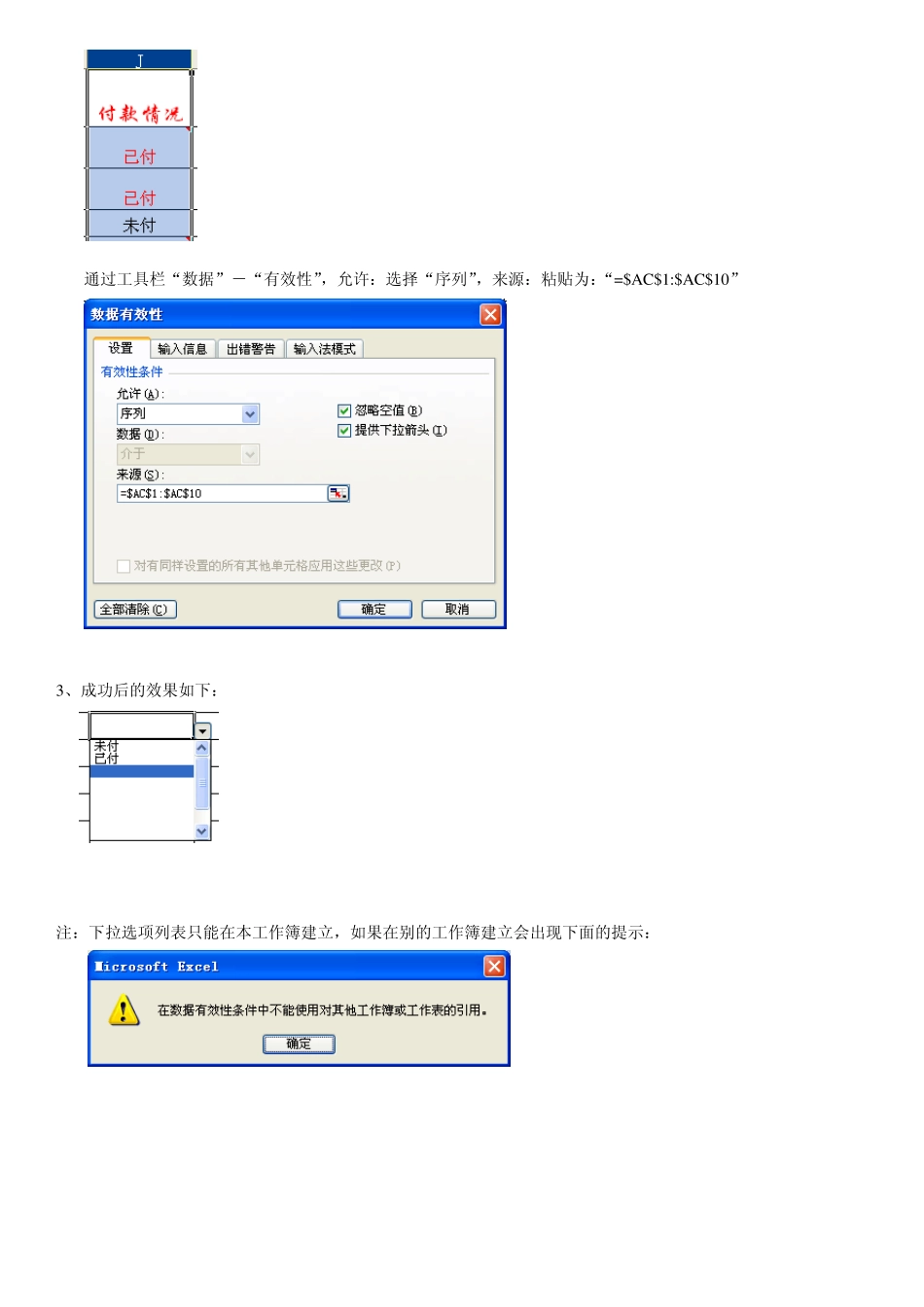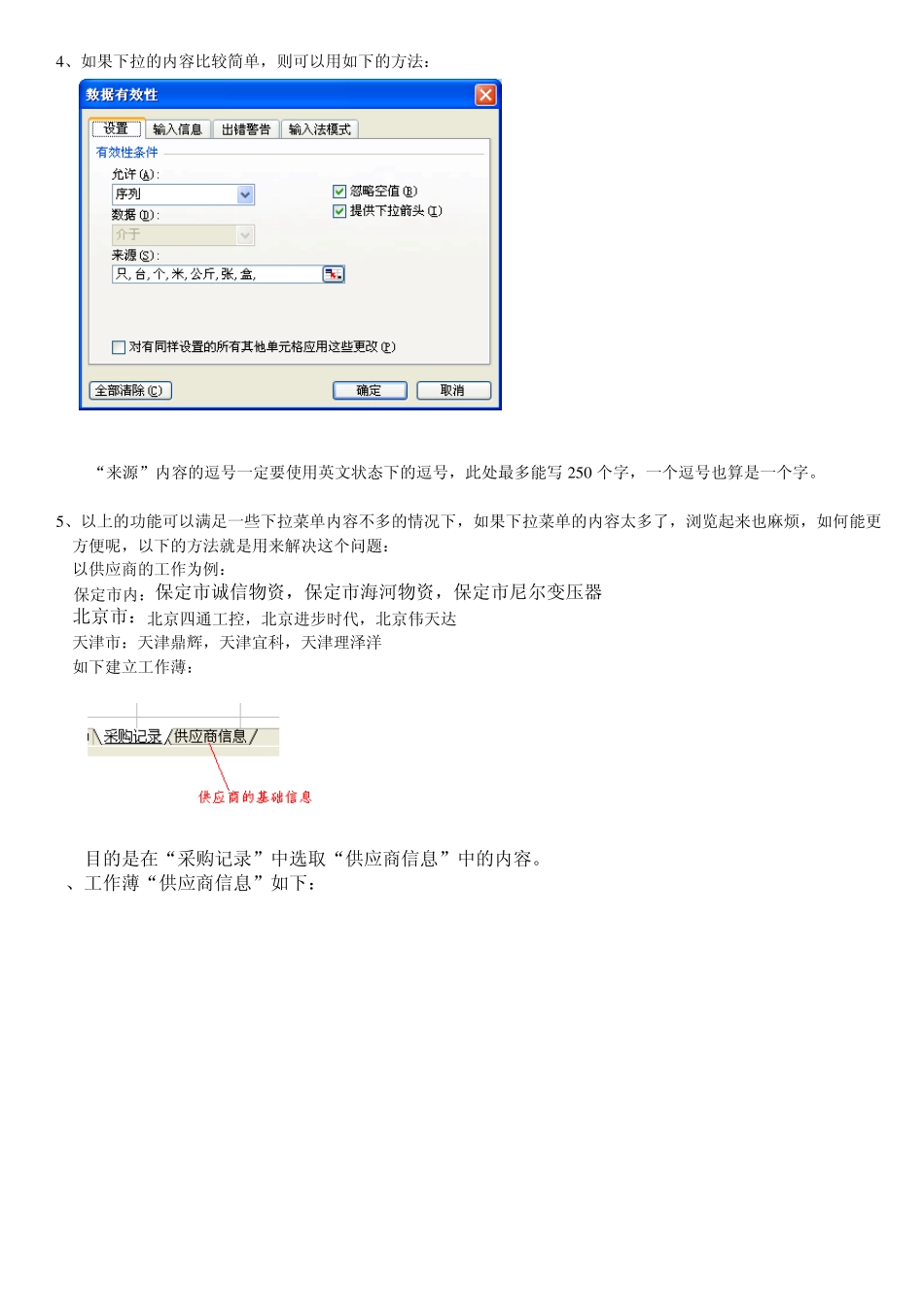如何在EXCEL 中建立下拉列表 1、 在本工作簿的空白列输入下拉菜单的内容,然后选中后右键: 创建列表如下: 复制“=$AC$1:$AC$10” 2、 选中要建下拉菜单的列: 通过工具栏“数据”-“有效性”,允许:选择“序列”,来源:粘贴为:“=$AC$1:$AC$10” 3、成功后的效果如下: 注:下拉选项列表只能在本工作簿建立,如果在别的工作簿建立会出现下面的提示: 4 、如果下拉的内容比较简单,则可以用如下的方法: “来源”内容的逗号一定要使用英文状态下的逗号,此处最多能写 2 5 0 个字,一个逗号也算是一个字。 5 、以上的功能可以满足一些下拉菜单内容不多的情况下,如果下拉菜单的内容太多了,浏览起来也麻烦,如何能更方便呢,以下的方法就是用来解决这个问题: 以供应商的工作为例: 保定市内:保定市诚信物资,保定市海河物资,保定市尼尔变压器 北京市:北京四通工控,北京进步时代,北京伟天达 天津市:天津鼎辉,天津宜科,天津理泽洋 如下建立工作薄: 目的是在“采购记录”中选取“供应商信息”中的内容。 6、工作薄“供应商信息”如下: 选中A 列,“插入”-“名称”-“定义”: EXCEL2007 中 依次如上定义 7 、接下来要做的是: 选中“供应商分类”的I列 “数据”-“有效性”:做如下设置: 8、最关键的一步: 选中“供应商名称”的J列: “数据”-“有效性”:做如下设置: 9、成功后的效果: 在I列选择地区,同一行的供应商名称就会出现该地区的供应商。